İPhone, iPad ve iPod Touch – Apple Yardımı (FR) için yedekleme yöntemleri, Mac Verilerinizin Yedeklemesi – Resmi Apple Yardımı
Mac Verilerinizin Yedeklemesi
Contents
- 1 Mac Verilerinizin Yedeklemesi
Bir yedekleme. Cihazınızı değiştirmeye gelirseniz, verilerinizi yeni bir cihaza aktarmak için yapılan yedeklemeleri kullanabilirsiniz.
İPhone, iPad ve iPod Touch için yedekleme yöntemleri
Bir yedekleme. Cihazınızı değiştirmeye gelirseniz, verilerinizi yeni bir cihaza aktarmak için yapılan yedeklemeleri kullanabilirsiniz.
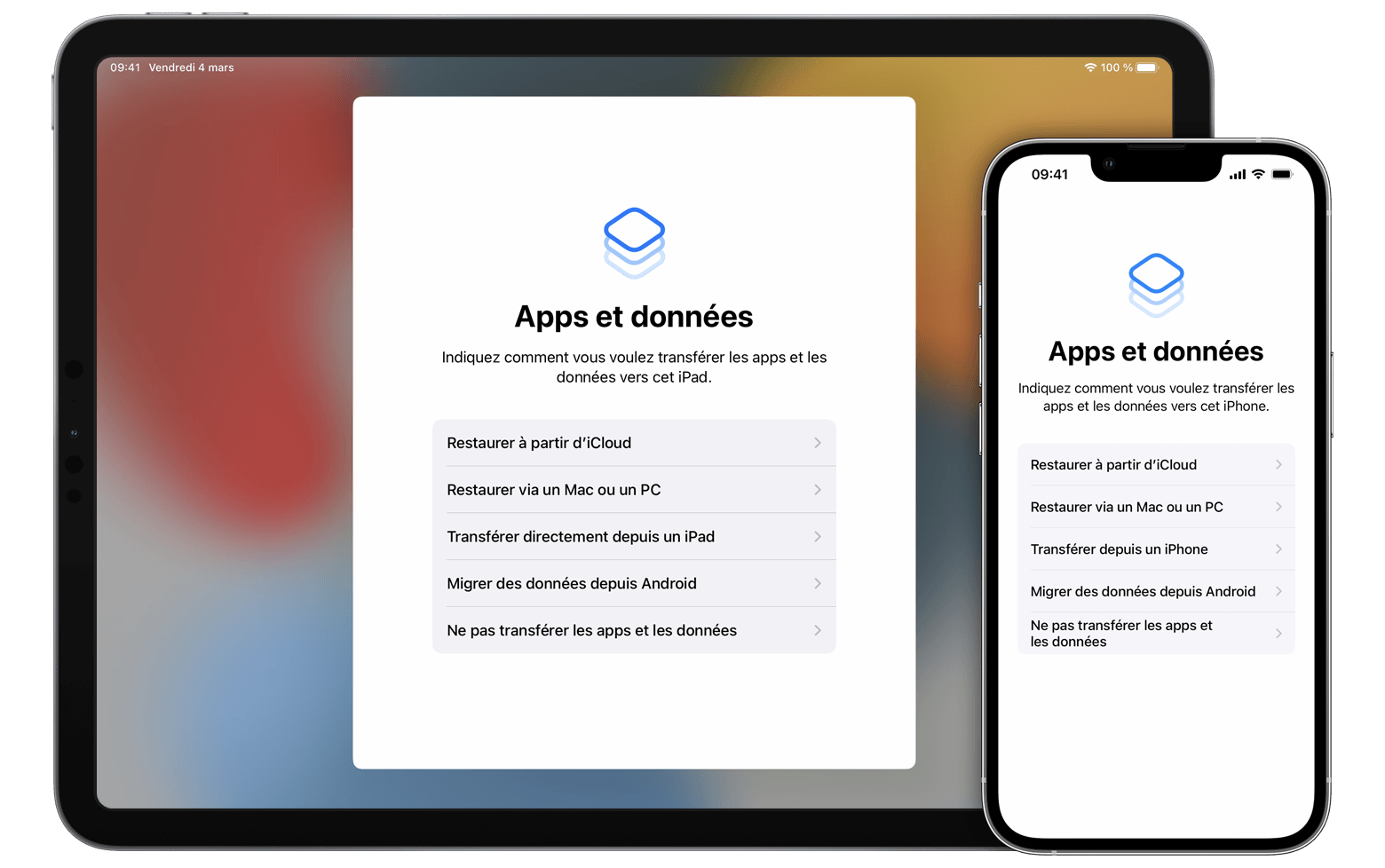
En uygun yedekleme yönteminin seçimi
Bir gün başka bir yedeklemeyi istiyorsanız, cihazınızın yedeklemesini iCloud’da ve bilgisayarınızı kullanabilirsiniz. Cihazınızı nasıl kaydedeceğinizi veya cihazlarınızı bir yedeklemeden nasıl geri yükleyeceğinizi öğrenin.
iklim
![]()
- Yedeklemeler iCloud’da saklanır.
- En fazla 2 TB depolama alabilirsiniz (Apple One Premium Paketi ile 4 TB’a kadar).
- Yedeklemeler her zaman şifrelenir.
- Wi-Fi bağlantısına erişiminiz olduğu sürece, nerede olursanız olun yedekleri oluşturabilir ve kullanabilirsiniz.
Bilgisayar
![]()
- Yedeklemeleriniz Mac’inizde veya PC’nizde saklanır.
- Yedeklemeler için mevcut alan miktarı, Mac veya PC’nizdeki boş alana bağlıdır.
- Yedeklemeler şifrelenebilir (bu seçenek varsayılan olarak devre dışı bırakılır).
- Yedeklemeler Mac veya PC’nizden oluşturulabilir ve kullanılabilir.
![]()

ICLOUD Yedekleri
Bir Wi-Fi ağıyla bağlantınız olduğunda, cihaz verilerinizi iCloud kullanarak kaydedebilirsiniz. İCloud’da yedekleme yapmak için cihazı bir bilgisayara bağlamak gerekli değildir.
- İCloud’da zaten saklanan veriler, takvimler, notlar, iCloud fotoğraf içeriği, iMessages, vokal notları, metin mesajları (SMS) ve multimedya (MMS) ve sağlık sağlığından elde edilen veriler;
- Gmail veya değişim mesajları gibi buluttaki diğer hizmetler aracılığıyla kaydedilen veriler;
- Apple Mail verileri;
- Apple Pay ile bağlantılı bilgi ve ayarlamalar;
- Yüz ayarları kimliği ve dokunma kimliği;
- İCloud Müzik Kütüphanesi ve App Store’un içeriği.
ICloud’da mesajlar, iOS 12 uygulamasından veya vokal notlarından veriler kullandığınızda, içeriğiniz otomatik olarak iCloud’da saklanır. ICloud fotoğraflarını etkinleştirirseniz, içeriğiniz de iCloud’da otomatik olarak saklanır.

Bilgisayarınızdan yedeklemeler
Senkronizasyondan farklı bir bilgisayardan cihazınızın yedeklemesi, cihazınızın neredeyse tüm verilerini ve ayarlarını içerir. Bir bilgisayardan yedekleme aşağıdaki öğeleri içermez:
- İTunes Store ve App Store’un içeriği ve doğrudan Apple Books’ta indirilen PDF’ler;
- Bulucu veya iTunes’dan (örneğin videolar, kitaplar, fotoğraflar, CD ve MP3) senkronize edilen içerik;
- ICloud fotoğraf içeriği, iMessages ve Metin Mesajları (SMS) ve multimedya (MMS) gibi iCloud’da halihazırda depolanmış veriler;
- Yüz ayarları kimliği ve dokunma kimliği;
- Apple Pay ile bağlantılı bilgi ve ayarlamalar;
- Apple Mail verileri;
- Trousseau Veri ve Sağlık ve Etkinlik Uygulamaları (bunları kaydetmek için iTunes’daki yedeklemelerin şifreleme seçeneğini etkinleştirmelisiniz).

Cihaz yedeklememi başka bir cihaz türü için kullanabilir miyim, örneğin bir iPad için iPhone’un yedeklemesi ?
Bir cihazı başka bir cihaz türünde oluşturulan bir yedeklemeden geri yükleyebilirsiniz (örneğin, bir iPhone için iPad verilerinin yedeklenmesi), ancak belirli içerik türleri aktarılmayacaktır. Bu içerik fotoğraflar, mesajlar ve mesajların eklerini, vokal notları ve yapılandırmak istediğiniz cihazla uyumlu olmayan uygulamaları içerir. Örneğin, yalnızca iPad ile uyumlu olan uygulamalar bir iPhone’a aktarılmaz.
Cihazlarınız iCloud ve ICLOUD’da mesajlar kullanıyorsa, resimleriniz, SMS ve MM’leriniz otomatik olarak iCloud’da saklanır.
Mac Verilerinizin Yedeklemesi

Mac’inize entegre bir işlev olan Time Machine kullanarak dosyalarınızı otomatik olarak yedekleyin.

Dosyalarınızı iCloud’da saklayın
Dosyaları depolamak ve paylaşmak için iCloud Drive’ı kullanın ve tüm cihazlarınızda nasıl erişeceğinizi öğrenin.

Mac’inizin bir yedekten veri restorasyonu
Mac’inizdeki orijinal dosyaları sildikten sonra bile dosyalarınızı yedeklemeden geri yükleyin.

Mac’inizin onarım için hazırlanması
Bilgilerinizi korumak ve zamandan tasarruf etmek için Mac’inizi onarımda göndermeden önce bu adımları izleyin.

Depolama kapasitenizi kontrol etmek
Mac’inizde kullanılan depolama alanı miktarını ve mevcut alan miktarını kontrol edin.

Mac’inizdeki depolama alanının optimizasyonu
Depolama alanını veya dosyaları iCloud’da optimize etmek için Mac’inize entegre edilmiş araçları kullanın.

Verilerin silinmesi veya bir depolama cihazının biçimlendirilmesi
Disk yardımcı programı, bir depolama cihazından veri silmenizi veya biçimlendirmenizi sağlar.
